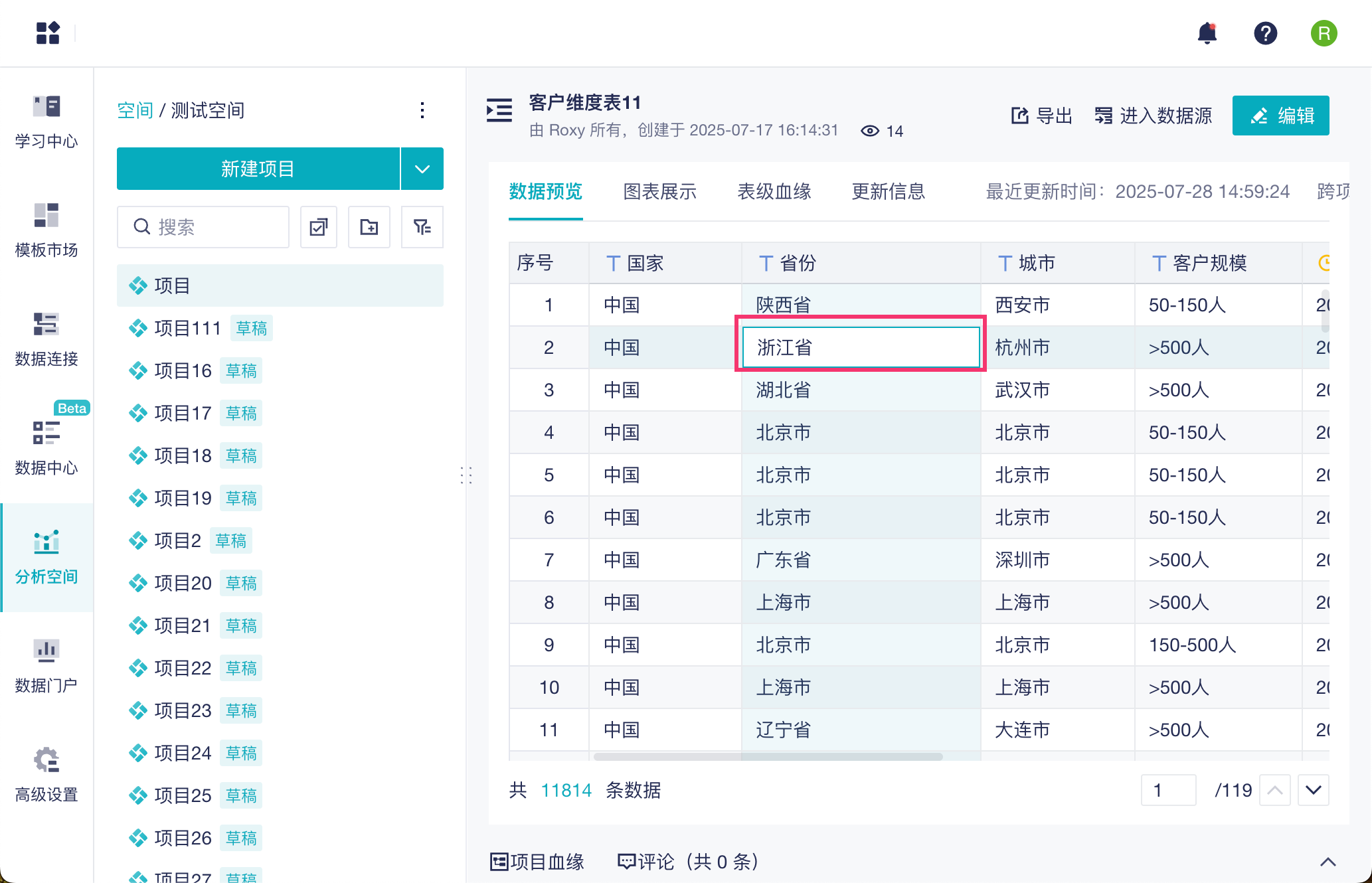最新历史版本
:数据预览 返回文档
编辑时间:
内容长度:图片数:目录数:
修改原因:
1. 概述编辑
本文介绍数据预览界面的一些功能和操作。
2. 功能介绍编辑
2.1 快捷入口
进入项目编辑界面后,选中一张表,可以通过表头的快捷入口选择相应的操作对该字段进行处理,实现一键快速分析的效果,如下图所示:
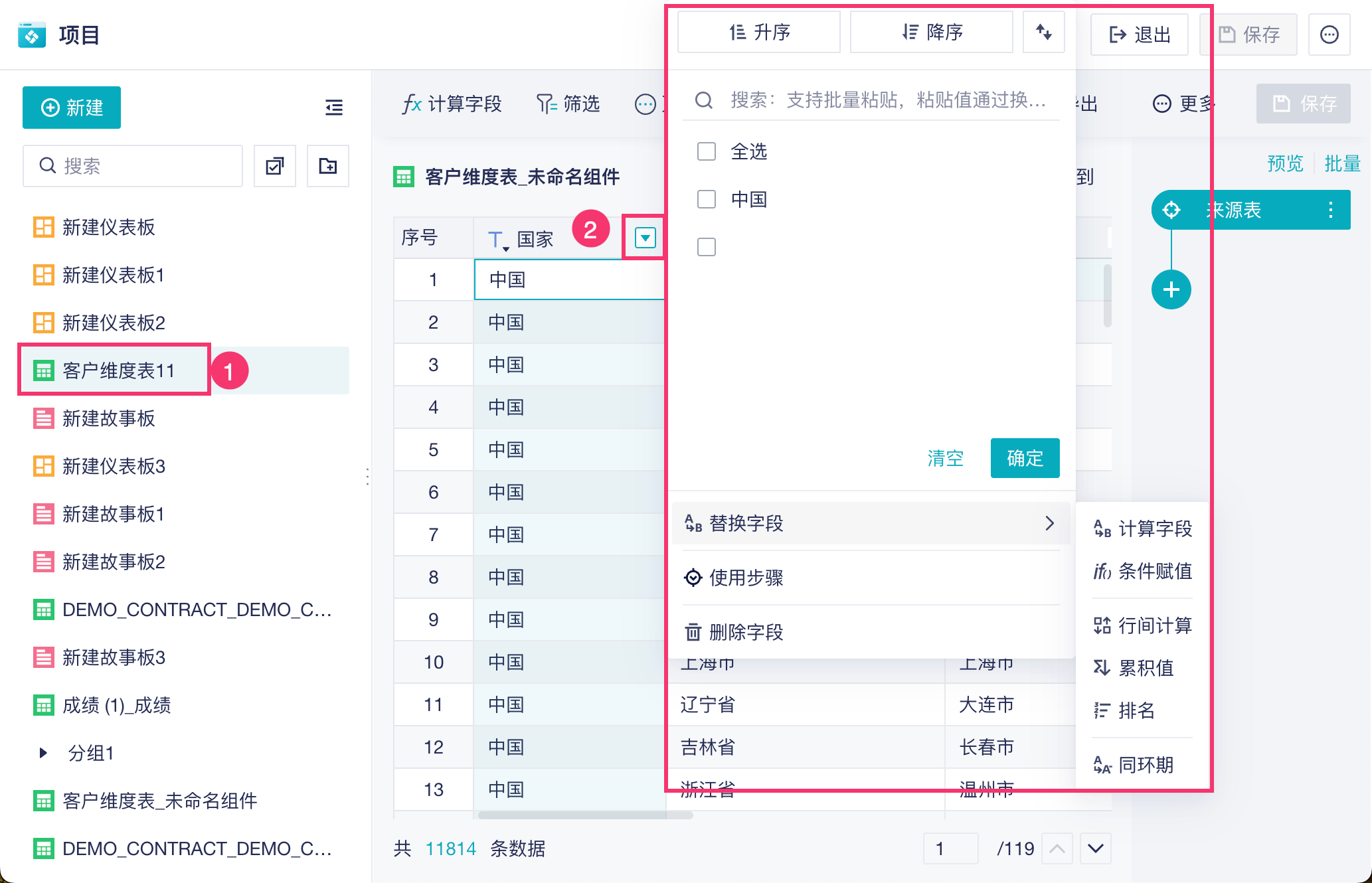
这些操作都是通过新建分析表并添加分析步骤实现的,并不是直接改变原始数据,每个操作可实现的效果介绍如下表:
| 操作 | 效果 | 相关文档 |
|---|---|---|
| 升序排序 | 对该字段进行升序排序 | 排序 |
| 降序排序 | 对该字段进行降序排序 | 排序 |
| 筛选 | 对该字段数据进行过滤,条件需要进一步设置 | 筛选 |
| 替换成计算字段 | 通过公式将字段替换 | 替换字段-计算字段 |
| 条件赋值 | 过简单的参数设置,即可实现多条件分组赋值 | 条件赋值 |
| 行间计算 | 获取前一行的值、计算行的移动平均、移动求和等 | 行间计算 |
| 累计值 | 某个字段从上到下逐行进行累积计算 | 累积值 |
| 排名 | 对数据排名 | 排名 |
| 同环期 | 通过同期和环期对比周期内的销售额情况 | 同环期 |
| 使用步骤 | 查找某个字段在应用状态下的步骤中是否参与计算 | 使用步骤 |
| 删除字段 | 删除该字段 |
2.2 行列高亮
选中表格中的某个单元格后,该单元格所在的行和列都会被高亮,效果如下图所示:
数据表、分析表、仪表板、故事板中的表格、交叉表、明细表都支持行列高亮效果。